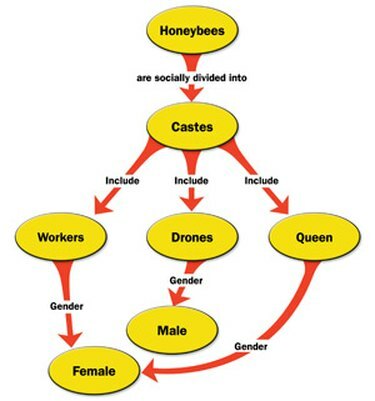
Les cartes conceptuelles montrent la relation entre les pensées et les idées.
Les cartes conceptuelles peuvent être utilisées pour planifier un roman, une histoire ou même un essai de quelques centaines de mots. Les éléments des cartes conceptuelles relient des idées qui sont liées et doivent être traitées dans un ordre particulier. Une carte conceptuelle est utilisée pour organiser ces idées dans une structure cohérente afin qu'un plan puisse être conçu. Microsoft Word est un programme de traitement de texte capable de dessiner des formes. Ces formes peuvent être liées pour créer une carte conceptuelle.
Étape 1
Ouvrez Microsoft Word.
Vidéo du jour
Étape 2
Insérez une toile de dessin en cliquant sur l'onglet "Insertion" et en sélectionnant "Formes" dans le groupe Illustrations. Cliquez sur "Nouvelle toile de dessin."
Étape 3
Sélectionnez l'onglet "Insertion", cliquez sur "Formes" et choisissez "Ovale" dans la section Formes de base. Cliquez et maintenez votre souris et faites glisser votre souris jusqu'à la taille souhaitée pour le cercle. Maintenez la touche "Shift" pendant que vous faites glisser pour garder votre forme comme un cercle. Cette première forme est généralement l'idée principale à partir de laquelle vous partez. La taille peut être ajustée en cliquant sur le cercle et en le faisant glisser depuis les bords.
Étape 4
Tapez vos concepts ou idées à l'intérieur de chaque cercle en cliquant avec le bouton droit sur le cercle, en sélectionnant « Ajouter du texte » et en tapant quelle que soit votre idée.
Étape 5
Répétez le processus à nouveau et placez le cercle suivant avec votre prochain concept près du premier cercle. Vous pouvez modifier la taille du cercle en fonction de l'importance que vous accordez au concept.
Étape 6
Liez vos concepts avec une flèche comme un organigramme ou une simple ligne. Pour utiliser une flèche, cliquez sur le bouton "Formes", choisissez le type de ligne que vous souhaitez dans la section Lignes.
Étape 7
Pour connecter des formes, cliquez sur la première forme, puis cliquez sur la deuxième forme.
Étape 8
Pour tracer une ligne droite, cliquez sur l'image « Bouton de ligne » et faites glisser pour tracer la ligne.
Étape 9
Si vous devez modifier la longueur de l'une des flèches ou des lignes, cliquez sur la ligne et pointez sur les cercles qui apparaissent à la fin, puis faites-les glisser jusqu'à la longueur souhaitée.
Étape 10
Répétez le processus avec d'autres concepts pour créer votre carte conceptuelle.
Étape 11
Lorsque vous avez terminé, enregistrez votre document.



